Macで非常に有名なパッケージマネージャであるHomebrewのインストール方法を、超細かい手順で紹介しています。一緒にMacへHomebrewをインストールしていきましょう!
Homebrewとは?
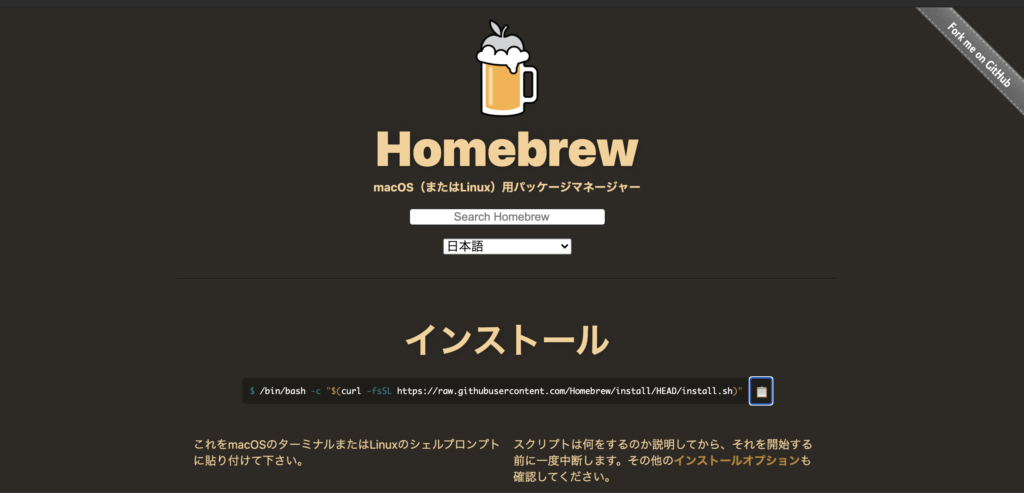
最近は、パッケージマネージャを用いて新しいソフトや拡張機能のインストールを行うことが増えてきました。
パッケージマネージャとは、
ソフトウェアのインストールや拡張機能のインストールを簡単にするものです。
アップデート情報・何のソフトウェアがインストールされたか、
などを上手く管理し、変更や更新を行うことができます。
そんな中でも「Homebrew」は、
Mac(Linux)環境下で一般的に使われるパッケージマネージャで、macを使いこなすためには非常に重要です。
今回は「Homebrew」の、1番簡単なインストール方法をわかりやすく紹介します。
Homebrewのインストール方法
Homebrew公式サイトからコードをコピー
下のHomebrew公式のサイトを開きましょう。
>>Homebrew公式サイト
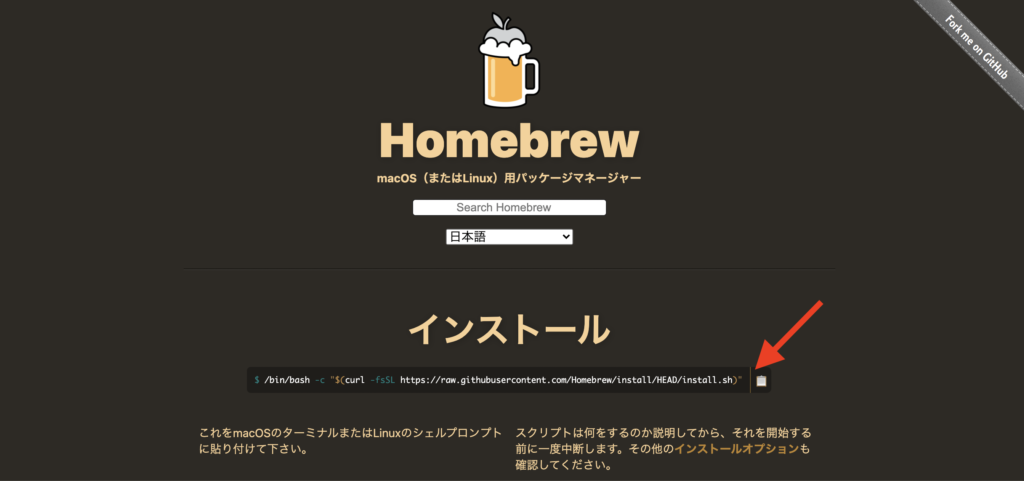
macのターミナルにペースト
リンクを開くと、中央下の「インストール」の下にコードが並んでいます。
このコードをコピーしておきましょう。
次に、macのターミナルを開きます。
ターミナルに先程のコードをペーストしましょう。
エンターキーを押してパスワードを入力すると、自動でインストールが開始されます。
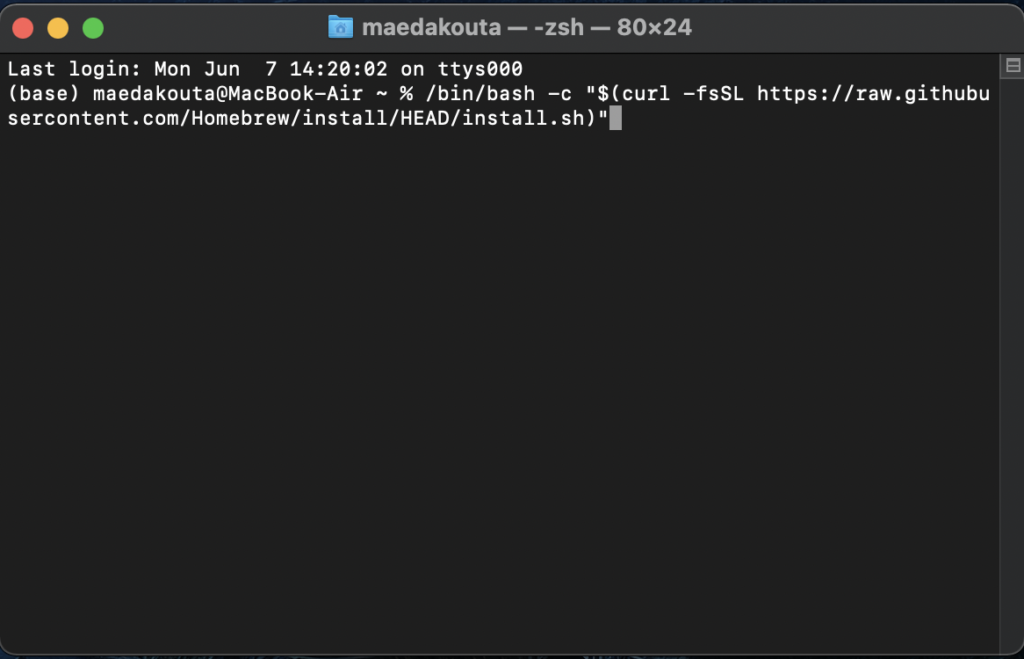
少し待ちましょう。
僕場合は2分程度待ちました。
インストール完了
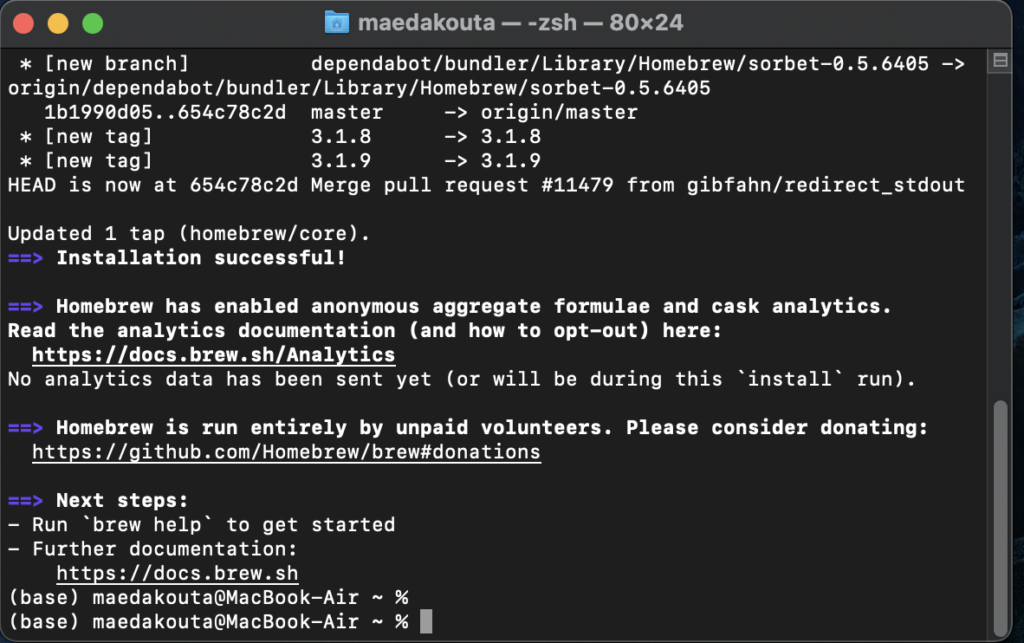
上手くインストールされました。
非常に簡単ですね。
わからないことやつまずきがあれば、本ページ一番下のコメント機能で「コメント」くださいね。
ということで本記事は、
HomebrewをMacにインストールする方法を紹介しました!
最後まで読んでいただき、ありがとうございました\(^o^)/
超オススメのPC用品
PCを操作する上で、トラックボールマウスが非常におすすめです!
僕も感動したこのマウスを、騙されたと思って使ってみてください!(^^)
外部モニターで2倍以上の効率化が見込めます!
安いものだと、たったの1万円前後なのでおすすめですよー!\(^o^)/
 tetoblog
tetoblog 

